Windows 11의 듀얼 모니터에서 두 개의 다른 배경을 설정하는 방법

듀얼 모니터 설정이 대세입니다! 그러나 모든 모니터에 동일한 배경을 적용하는 것은 분명히 그러한 배열의 미학적 능력을 제대로 활용하지 못하는 것입니다. Windows는 이미 듀얼 모니터에서 다양한 배경을 설정할 수 있는 모든 옵션을 제공합니다. 그렇다면 디스플레이 설정을 최대한 활용해 보는 것은 어떨까요? 이전에 이것을 시도해 본 적이 없다면 알아야 할 사항은 다음과 같습니다.
Windows 11의 듀얼 모니터에서 서로 다른 두 가지 배경을 설정하는 방법
시작하기 전에 디스플레이 번호가 어떻게 매겨져 있는지 확인하세요. 설정 앱을 열고 시스템 > 디스플레이로 이동하면 됩니다. 여기에서 식별을 클릭하세요.
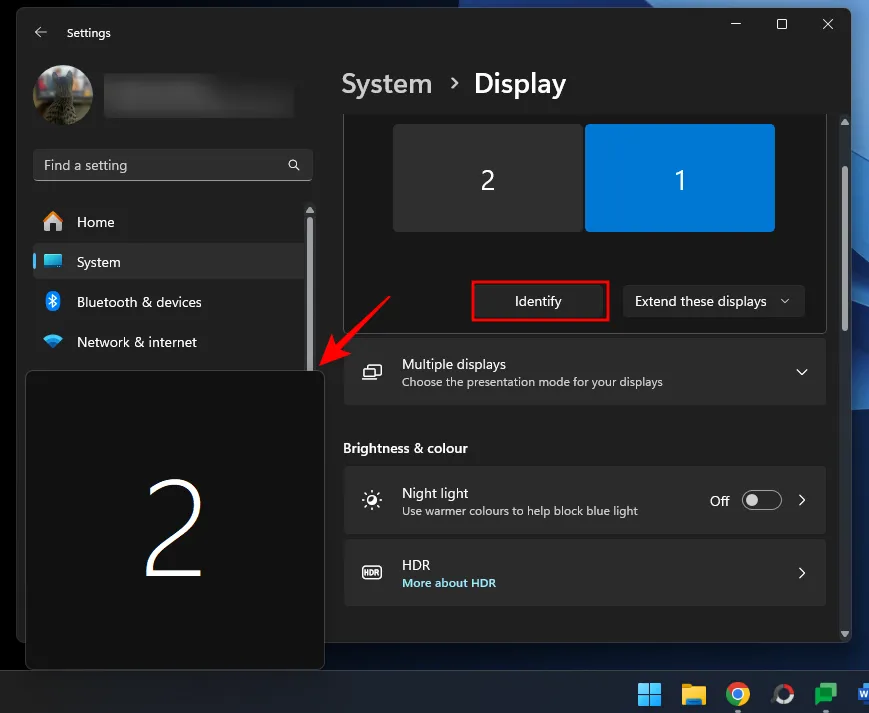
이제 아래 제공된 방법을 사용하여 서로 다른 모니터에 서로 다른 배경을 설정하십시오.
방법 1: 설정 사용
- 설정 앱(
Win+I) 을 열고 개인 설정 > 배경을 선택합니다 . - 배경 개인화 드롭다운 메뉴에서 사진 을 선택합니다 .
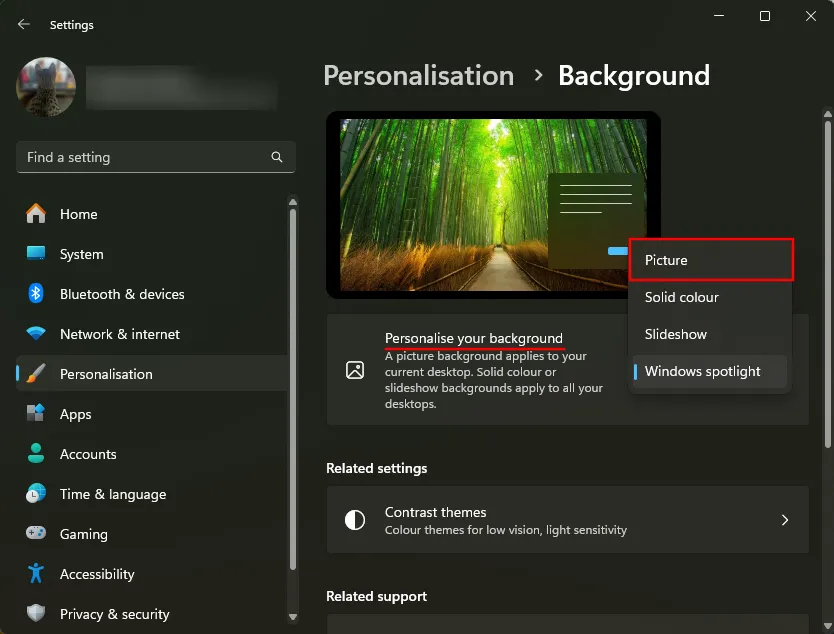
- ‘최근 이미지’ 중 하나를 마우스 오른쪽 버튼으로 클릭하고 배경으로 설정하려는 디스플레이를 선택합니다.
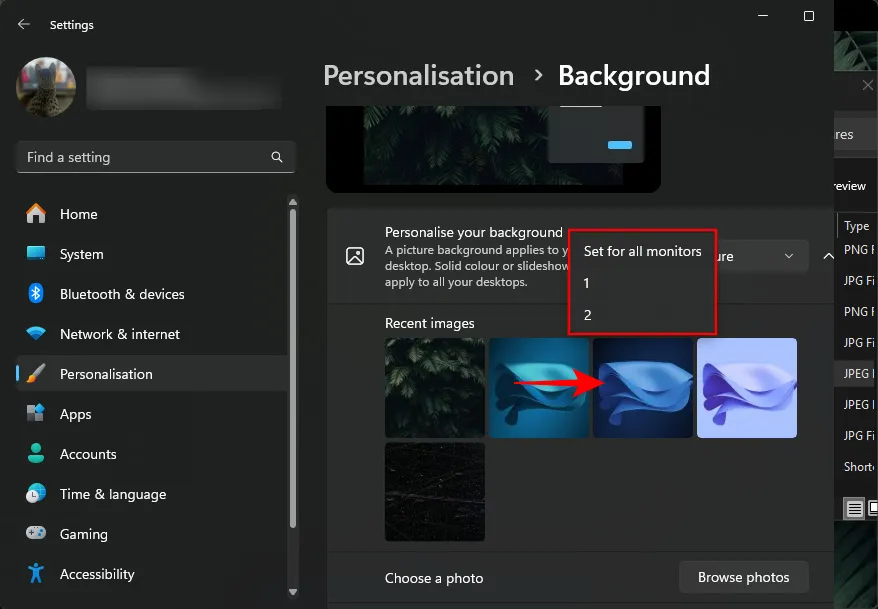
- 설정하려는 이미지를 찾을 수 없으면 사진 찾아보기를 클릭하세요 .
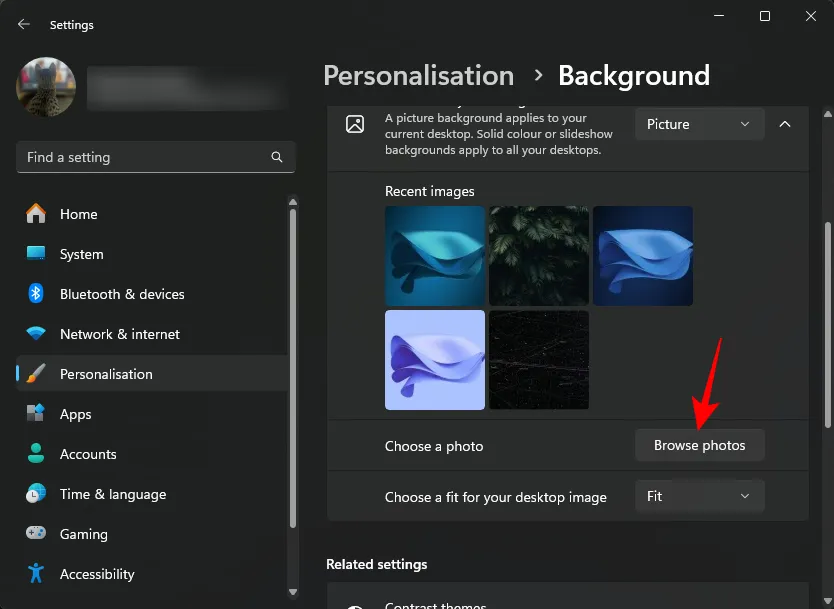
- 사진을 선택하고 사진 선택을 클릭합니다 .
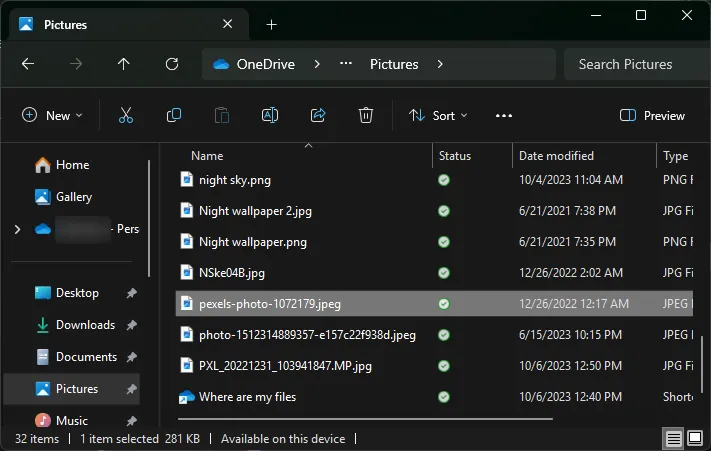
- 기본적으로 두 배경 모두에 적용됩니다. ‘최근 이미지’에도 추가됩니다.
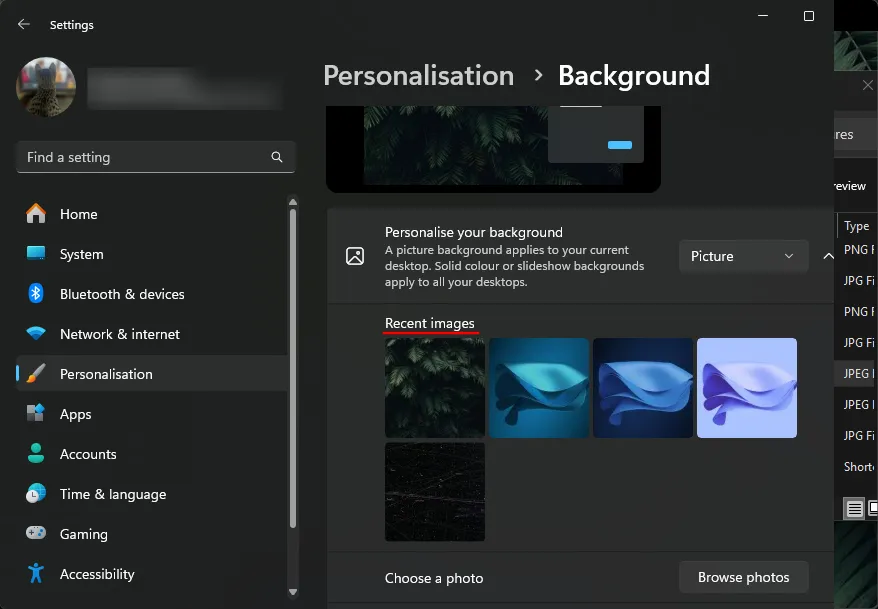
- 이제 ‘최근 이미지’ 중 하나를 마우스 오른쪽 버튼으로 클릭하고 배경으로 설정할 디스플레이를 선택하세요.
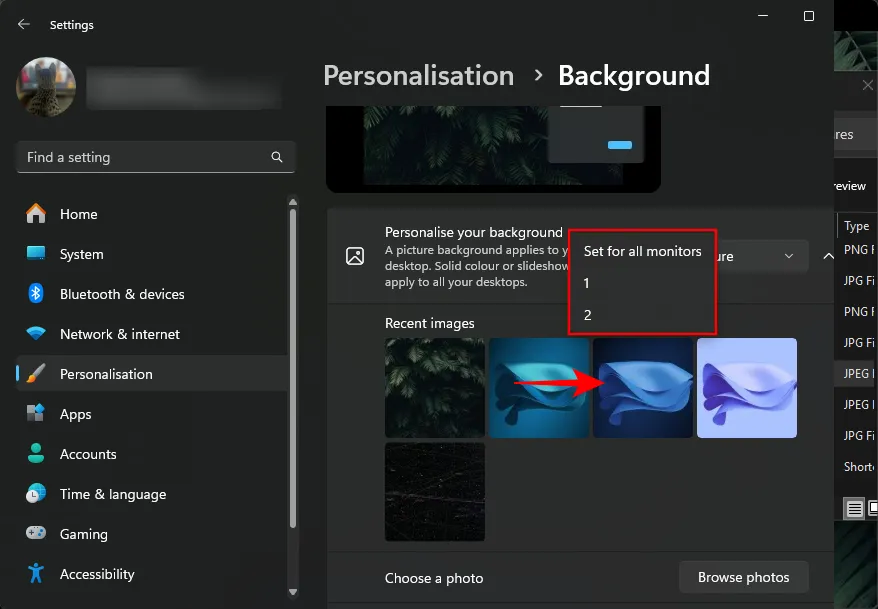
- 마찬가지로 두 개의 다른 모니터에 두 개의 다른 배경이 표시됩니다.
방법 2: 제어판 사용
제어판은 서로 다른 모니터에 서로 다른 두 가지 배경을 설정할 수 있는 또 다른 방법을 제공합니다. 방법은 다음과 같습니다.
- 을 눌러
Win+RRUN 상자를 엽니다. 그런 다음 다음 스크립트를 복사하여 붙여넣습니다.shell:::{ED834ED6-4B5A-4bfe-8F11-A626DCB6A921} -Microsoft.Personalization\pageWallpaper
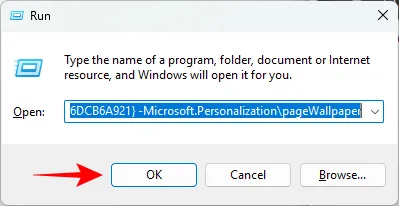
- 그러면 ‘바탕 화면 배경’ 창이 나타납니다. 드롭다운 메뉴에서 ‘사진 위치’를 선택합니다. 또는 ‘찾아보기’를 클릭하고 사진 폴더를 선택하세요.
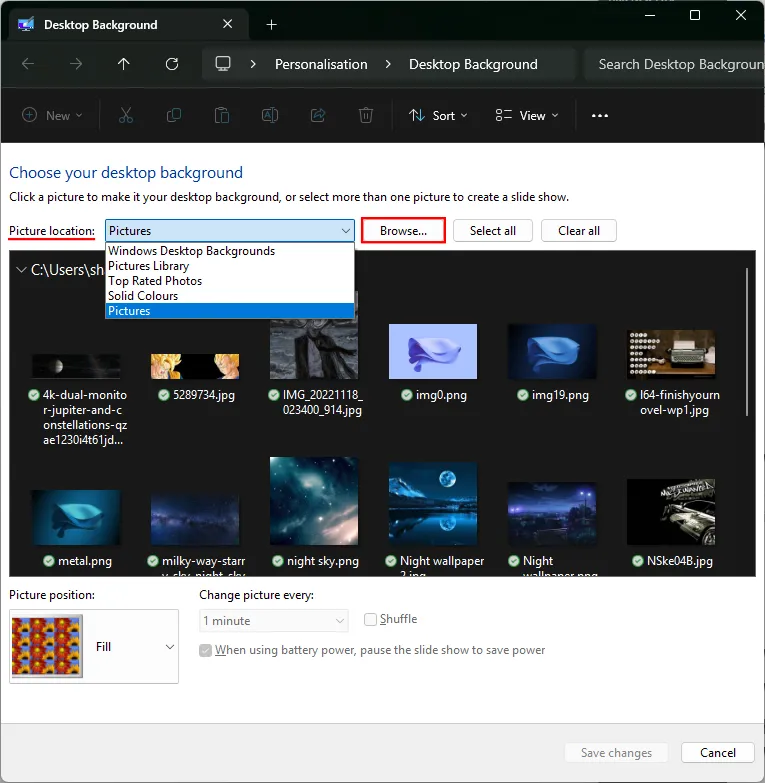
- 이미지를 마우스 오른쪽 버튼으로 클릭하고 배경으로 설정할 모니터를 선택합니다.
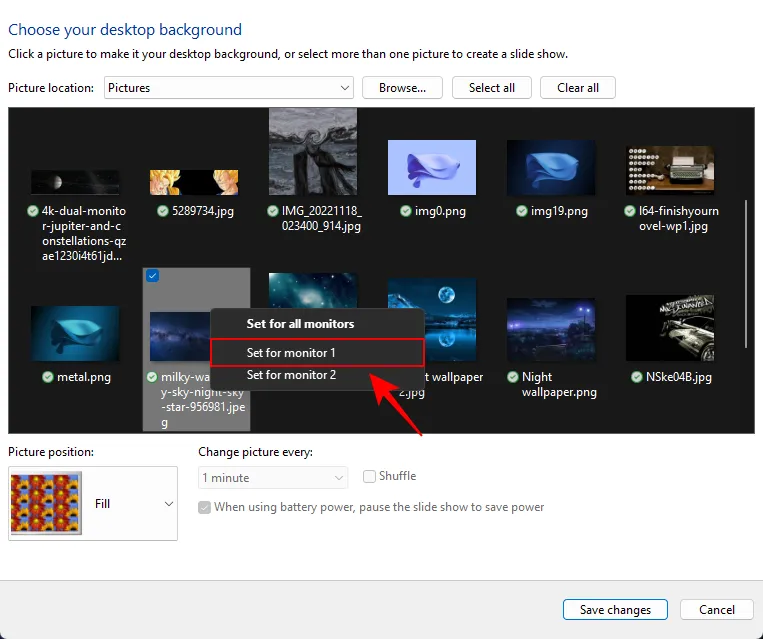
- 그런 다음 이미지를 마우스 오른쪽 버튼으로 클릭하고 다른 모니터의 배경으로 설정하세요.
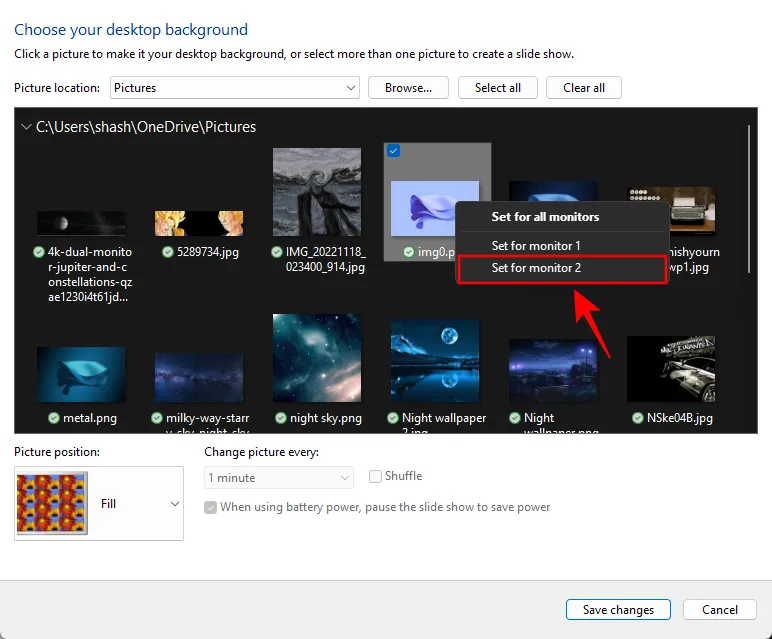
- 마찬가지로 두 개의 서로 다른 모니터에서 서로 다른 배경을 갖게 됩니다.
방법 3: 사진 앨범에서 슬라이드쇼 적용
슬라이드쇼는 다양한 모니터에 다양한 배경화면을 자동으로 적용합니다. 이 방법의 유일한 단점은 사진이 무작위로 적용되며 어떤 모니터에 어떤 사진이 설정되는지 제어할 수 없다는 것입니다.
임의성을 신경 쓰지 않는다면 슬라이드쇼를 적용하고 두 개의 다른 모니터에서 두 개의 다른 배경을 얻는 방법은 다음과 같습니다.
- 설정 앱을 연 다음 개인 설정 > 배경 으로 이동하세요 .
- 배경 개인화 드롭다운 메뉴에서 슬라이드쇼 를 선택합니다 .
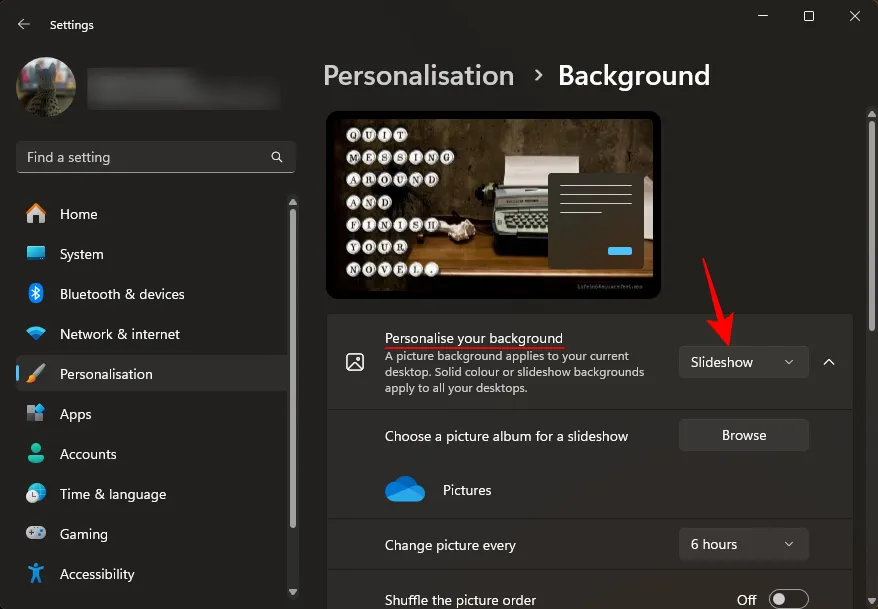
- 기본적으로 ‘사진’ 폴더의 이미지가 사용됩니다. 이를 변경하려면 찾아보기를 클릭하세요 .
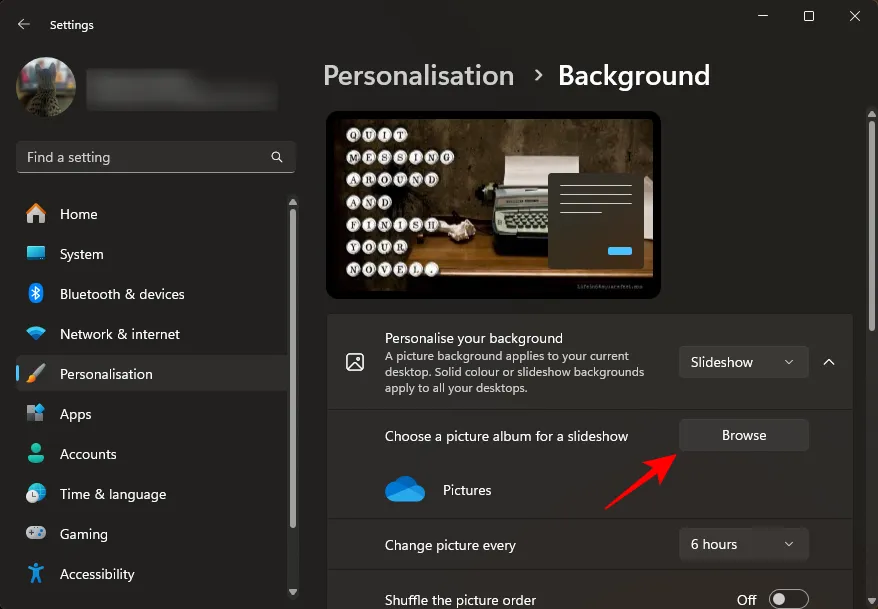
- 슬라이드쇼에 사용할 이미지가 포함된 폴더를 선택합니다.
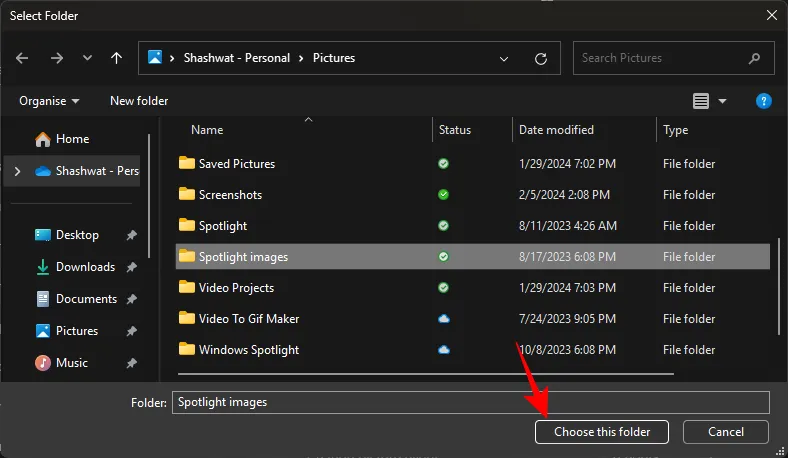
- 지속 시간, 셔플, 맞춤 등의 기타 설정을 선택합니다.
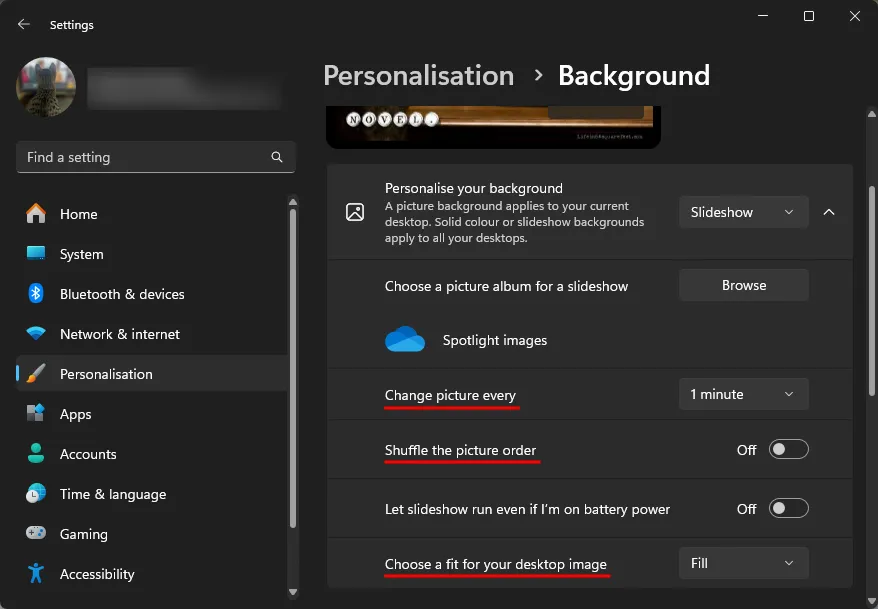
- 그리고 그게 다야! 슬라이드쇼는 두 모니터의 배경화면을 개별적으로 변경합니다.
방법 4: 타사 앱 사용(Superpaper)
Superpaper는 듀얼 모니터 배경화면을 설정하는 몇 가지 고급 기능을 갖춘 무료 멀티 플랫폼 배경화면 체인저 앱입니다. 휴대용 설치 프로그램과 본격적인 응용 프로그램으로 모두 사용할 수 있습니다. 다음 링크를 사용하여 다운로드 및 설치하고 듀얼 모니터 설정에 다양한 배경화면을 적용하는 단계를 따르세요.
슈퍼페이퍼 | 다운로드 링크
- 설치 후 슈퍼페이퍼를 실행하세요. 그런 다음 왼쪽 창에서 모든 디스플레이 모드에 대한 별도 이미지를 선택합니다.
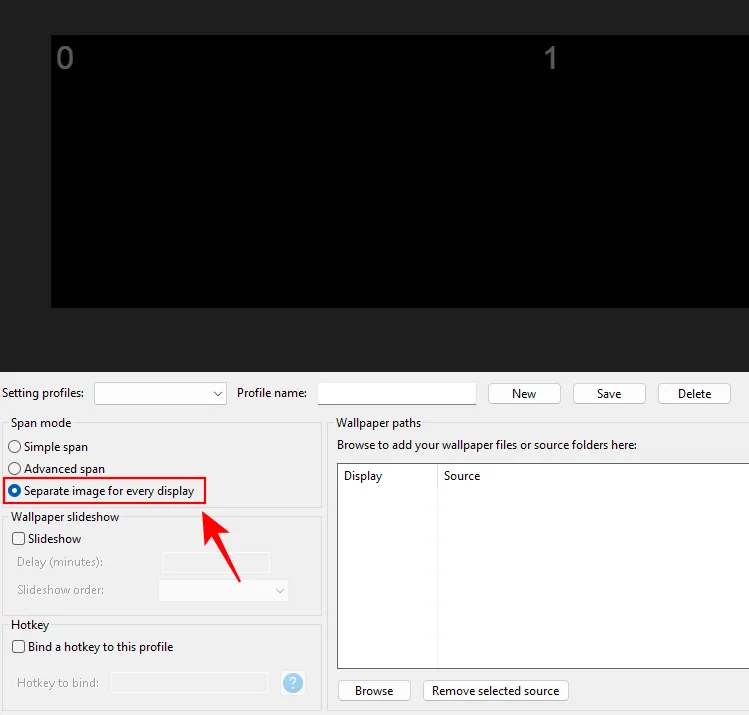
- 그런 다음 찾아보기를 클릭하여 배경화면 경로를 입력합니다.
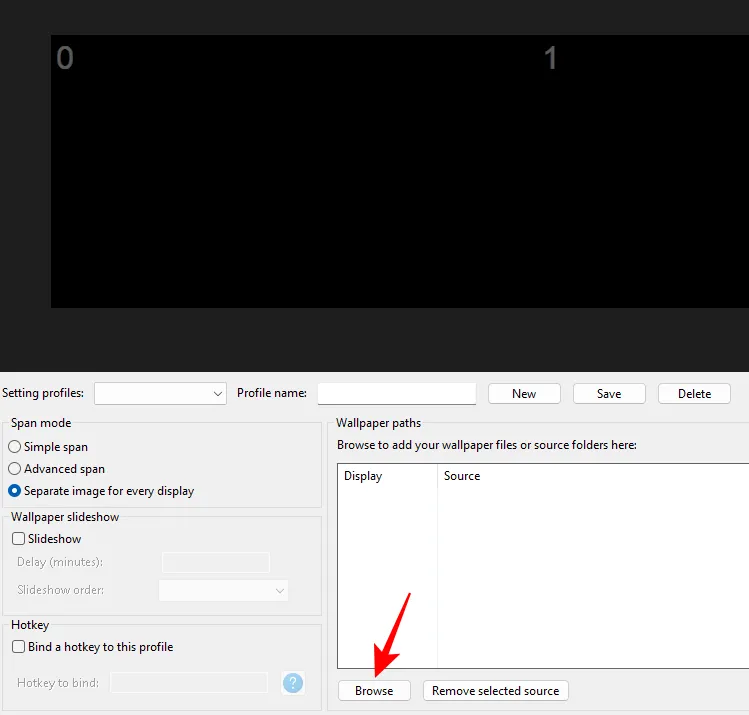
- 이미지로 이동하여 디스플레이 0 에 대한 이미지를 선택한 다음 소스 추가를 클릭합니다 .
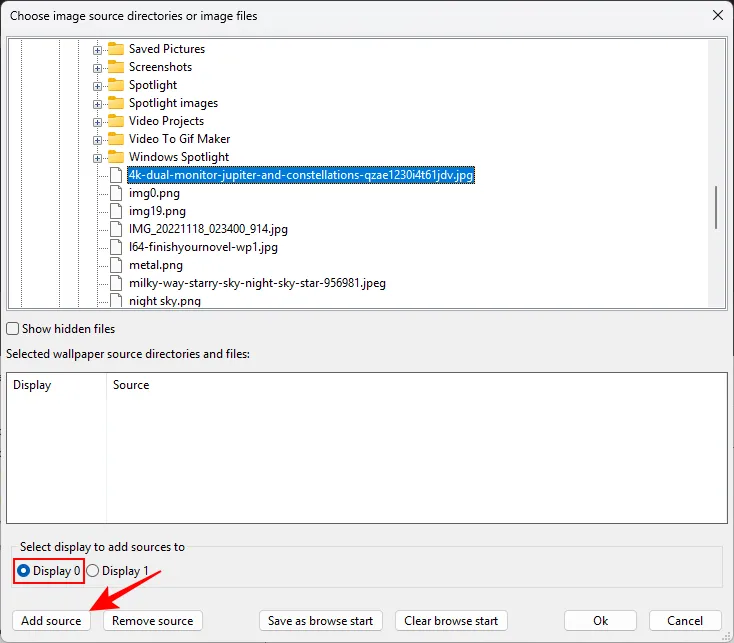
- 그런 다음 디스플레이 1 의 이미지를 선택 하고 소스 추가를 클릭합니다 .
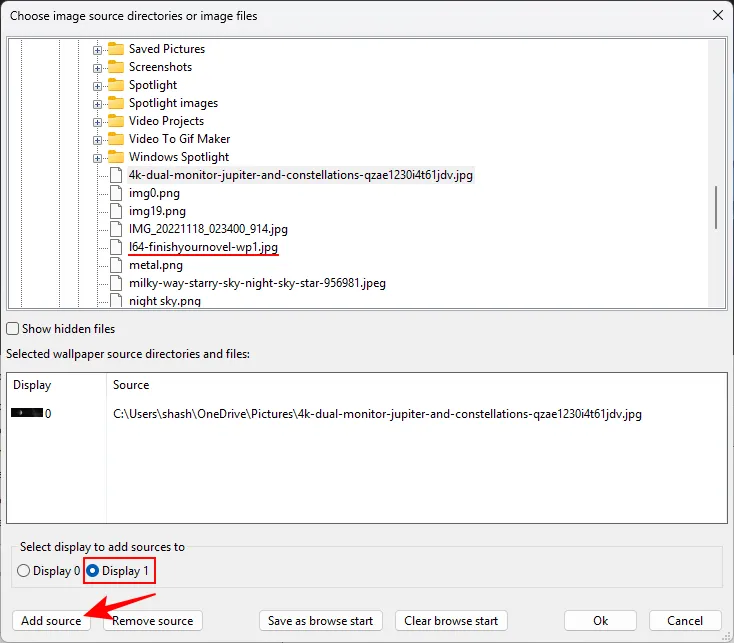
- 확인 을 클릭합니다 .
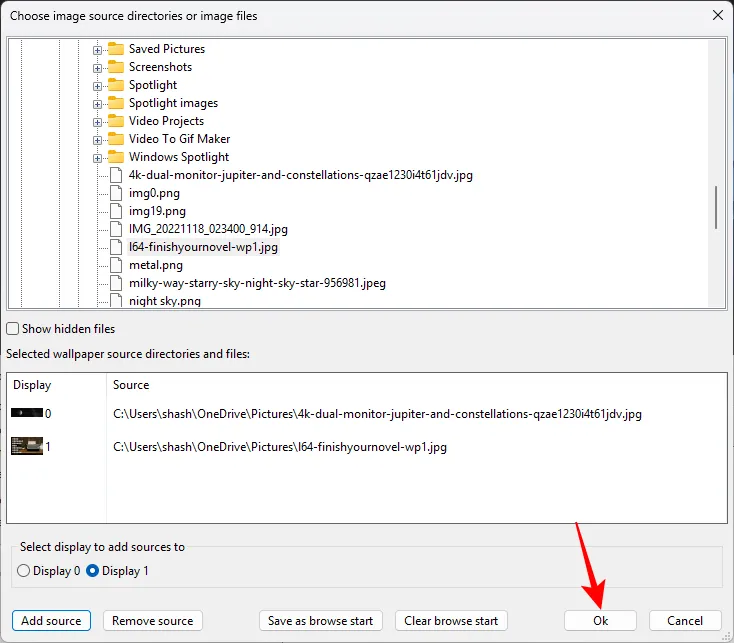
- 프로필에 이름을 지정하고 저장 하세요 .
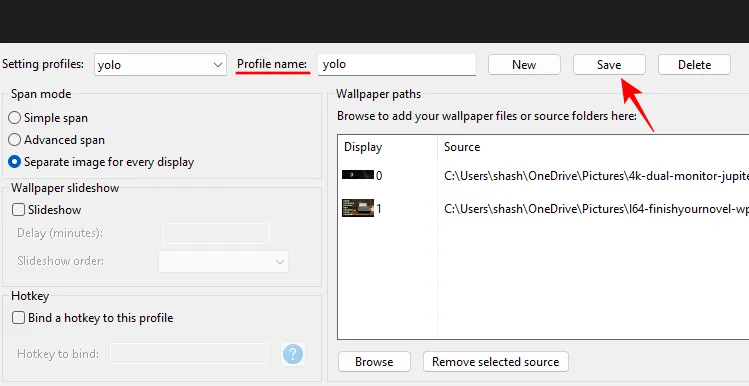
- 마지막으로 적용을 클릭하여 두 이미지를 서로 다른 두 모니터의 배경 화면으로 적용합니다.
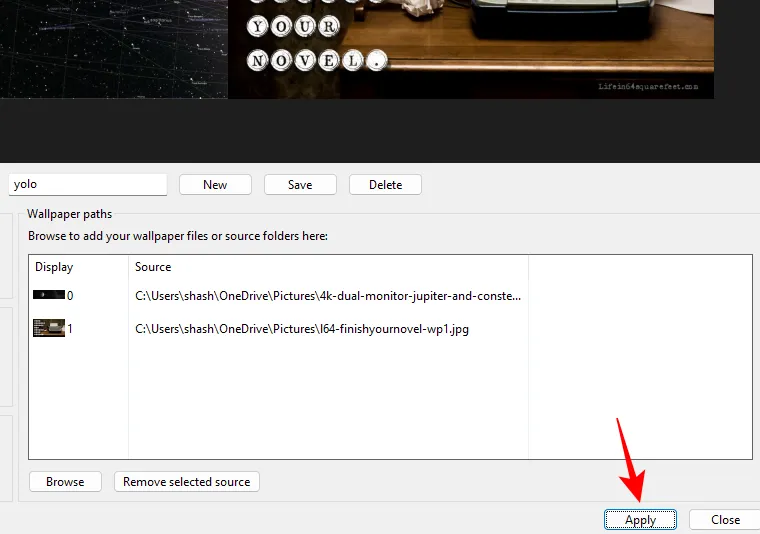
Windows 11에서 두 모니터에 걸쳐 배경 화면을 확장하는 방법
두 모니터에 두 개의 다른 배경 화면을 설정하는 것 외에도 두 모니터에 걸쳐 배경 화면을 확장할 수도 있습니다. 이는 듀얼 모니터 배경 화면(화면 해상도 너비의 두 배)이 있는 경우 특히 매력적일 수 있습니다. 적용 방법은 다음과 같습니다.
- 설정 앱을 열고 개인 설정 > 배경 으로 이동하세요 .
- ‘배경 맞춤 설정’ 드롭다운에서 사진을 선택하세요 .
- 사진 찾아보기를 클릭합니다 .
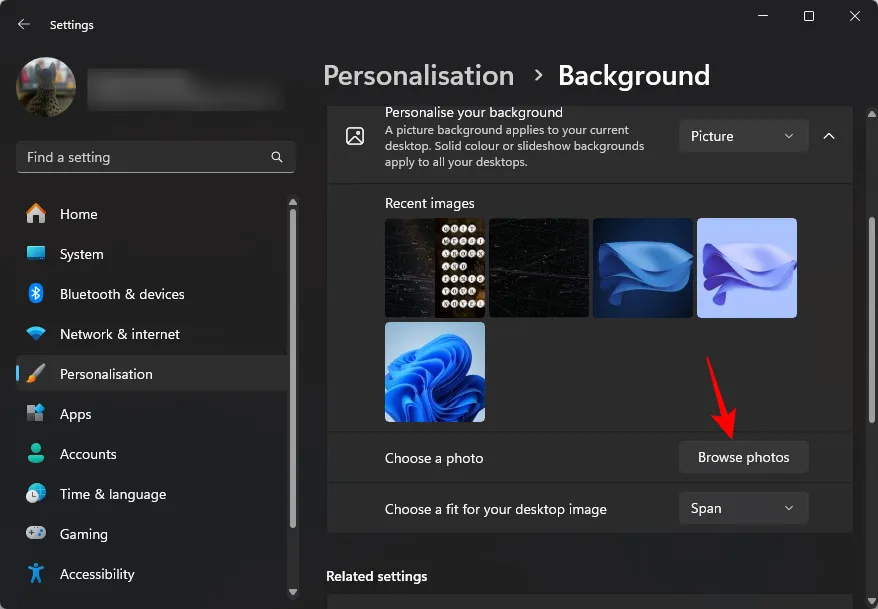
- 듀얼 모니터 배경화면을 선택하세요.
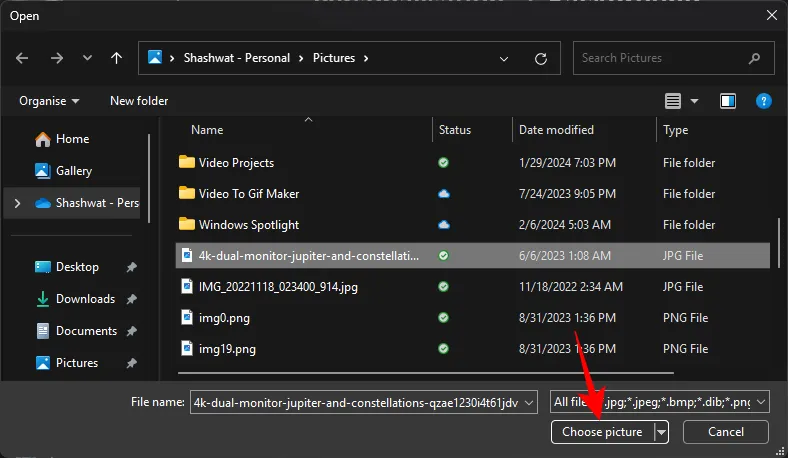
- 맞춤이 Span 으로 설정되어 있는지 확인하세요 .
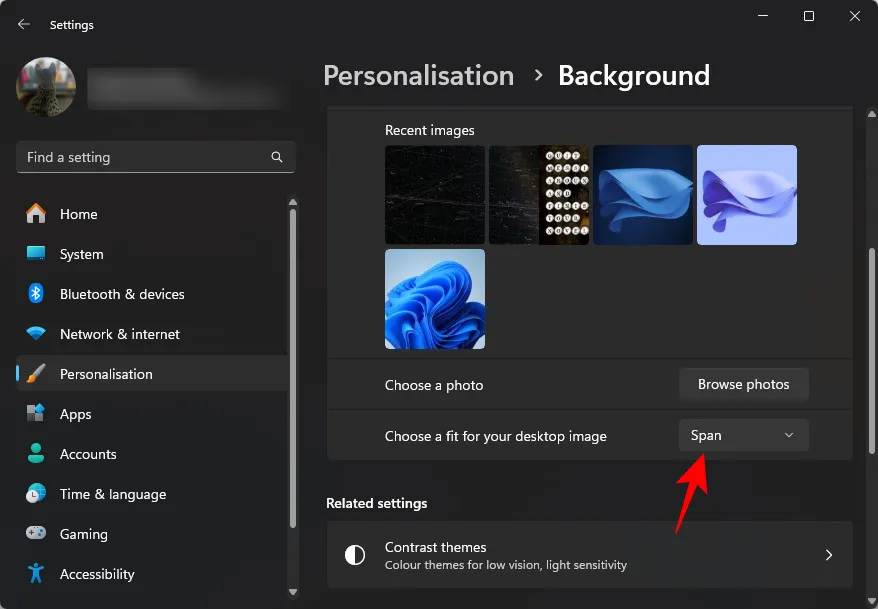
자주하는 질문
듀얼 모니터에서 서로 다른 두 가지 배경을 설정하는 방법에 대해 자주 묻는 몇 가지 질문을 살펴보겠습니다.
듀얼 모니터 배경 화면의 해상도는 얼마입니까?
너비에 관계없이 배경화면을 선택할 수 있지만 이상적인 해상도는 화면 해상도의 두 배인 너비를 가져야 합니다. 따라서 1920×1080 모니터 두 대가 있다면 3840×1080 해상도의 배경화면을 선택하세요.
Windows 배경화면은 어디에 저장되나요?
Windows 배경화면은 C:\Windows\Web\Wallpaper 폴더에 저장됩니다.
듀얼 모니터 설정에 서로 다른 배경 화면을 사용하면 한 모니터를 다른 모니터와 빠르게 구별하는 데 도움이 될 뿐만 아니라 각 모니터에 미적인 개성을 더할 수도 있습니다. 이 가이드가 귀하의 설정에 도움이 되기를 바랍니다. 다음 시간까지!


답글 남기기